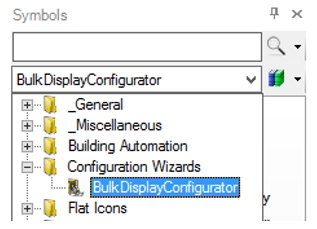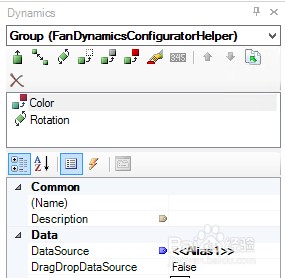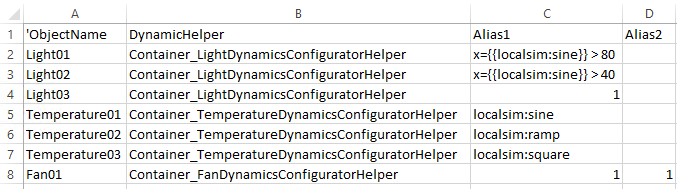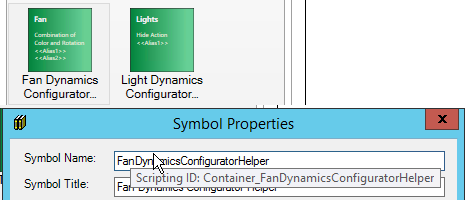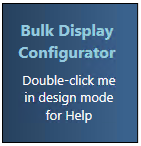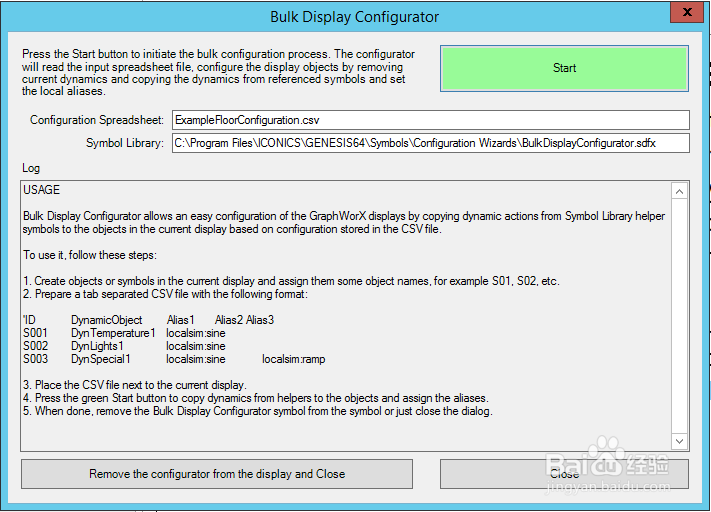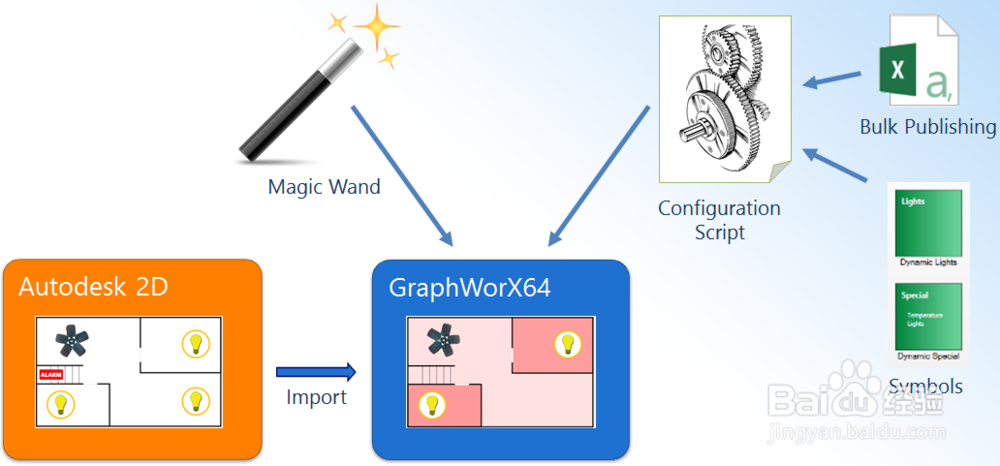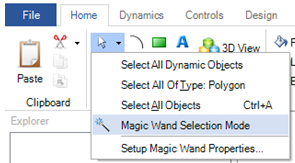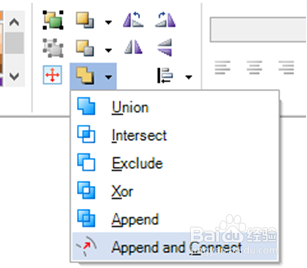批量显示配置程序允许通过使用符号库中的符号和CSV文件中的指令动态创建显示来方便地配置GraphWorX显示。显示画面批量配置器:· 减少重复性工作· 减少人为错误的可能性· 缩短工程时间以创建项目· 降低整体项目成本· 自动配置 GraphWorX64 显示画面· 自动生成建筑物和平面图这个应用程序说明的目的是展示和描述显示画面批量配置器的功能。我们准备使用的例子在以下路径C:\Program Files\ICONICS\ GENESIS64\Symbols\ConfigurationWizards
工具/原料
GENESIS64软件
对象和符号
1、从Configuration Wizards 文件夹的路径, 打开 ExampleFloorConfigurator.gdfx。
2、在 "资源管理器Explorer tab " 选项卡中, 您应拉悟有仍该看到这些命名对象:· T髫潋啜缅emperature01, Temperature02, Temperature03· Light01, Light02, Light03· Fan1
3、在 "符号Symbols " 选项卡中,单击 "编辑类别列表Edit Category List " 并添加上面提到的配置向导文件夹。
4、打开名为 BulkDisplayConfigurator 的符号库类别。
5、应该能看到这些符号:· Temperatu筠续师诈re Dynamics Configurator Helper· Light Dynamics Configurator Helper· Fan Dynamics Configurator Helper
6、选中Fan Dynamics Configurator Helper符号并拖到显示画面上。
7、在 "动态命令Dynamics" 选项卡中, 查看此对象中使用的数据源。它们被设置为本地别名:
8、删除Fan符号。(实际上并不需要这个符号出现在我们的显示画面上才能使用批量配置器功能。)
CSV 批量配置文件
1、下一步, 我们需要创建配醅呓择锗置文件, 我们将定义要添加的对象, 以及每个对象的符号和别名定义。对于本示例, 我们将使用上面提到的配置向导位置中的预定义文件ExampleFloorConfiguration. Csv。
2、DynamicHelper 列中的值来自该符号的脚本ID。您可以通过悬停在 "符号名称" 字段中找到此 ID, 如下图所示。
3、CSV 配置文件需要保存到与之同名的文件夹中。
显示画面批量配置器符号
1、如果它尚未存在, 请在符号库的显示器上放置显示画面批量配置器符号。
2、在配置模式下双击它。这将打开配置对话框。
3、指定配置电子表格名称。指定帮助符号库位置。
4、按 "开始Start" 按钮。这将启动批量配置过程。配置器将读取 CSV 文件, 将动态从符号库符号复制到显示中, 并设置本地别名。
5、进入运行模式查看结果。
建筑物和平面图的自动生成
1、显示画面批量配置器可与10.9 版中引入的其他 GraphWorX 工具和增强功能一起使用, 以便使用以下工作流快速创建平面图:
Autodesk平面图导入
1、GraphWorX64 2D 导入支持以下格式:- Autodesk DWG- SVG- XAML
魔术棒选择器
1、随着GraphWorX64 选择工具的增强, 魔棒选择器允许选择复杂的多边形。它的灵敏度和行为可以由用户自定义设置。在多边形形状的区域内按线选线的方式点击工具。
多边形生成器
1、"追加和连接" 增强了将线条合并成多边形的功能。它被设计为跤耧锿葡与魔术棒选择器一起工作——用魔术棒选择你的每一行,并将它们合并成一个带有附加和连接的多边形。此特性在魔术棒属性对话框中配置。